Tips dan Cara Ganti Background Google Meet
Apa tips dan cara ganti background Google Meet? Kalian pekerja ataupun pelajar pasti sudah tidak asing lagi dengan aplikasi satu ini. Apalagi di musim pandemi seperti ini dimana kelas dan rapat lebih banyak dilakukan secara daring salah satunya dengan aplikasi Google Meet.
Agar tidak bosan, kamu bisa mengganti background sesuai dengan keinginan. Berbeda dengan zoom yang hanya bisa dilakukan via PC saja, di Google Meet kamu bisa mengganti latar belakang melalui smartphone.
Tips dan Cara Ganti Background Google Meet
Cara mengganti background di Google Meet cukup mudah. Kamu bisa menggunakan latar belakang sesuai dengan kebutuhan.
Misalnya saat rapat kerja atau kuliah, kamu bisa menggunakan latar belakang buku, pemandangan alam atau lainnya. Berikut caranya.
- Login dan masuk ke ruang Virtual Meet
- Klik titik tiga di kanan layar dan pilih opsi “terapkan efek visual”
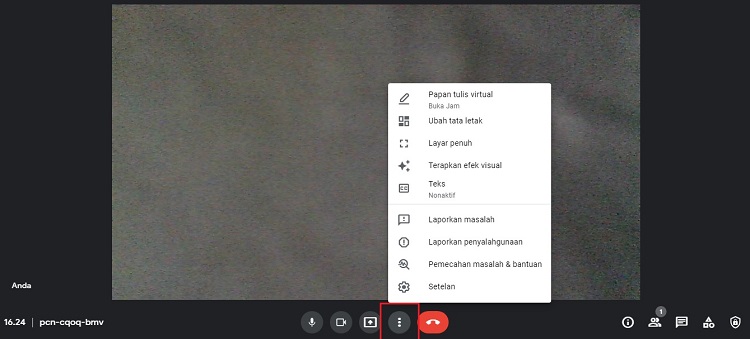
via digitek.id
- Setelah terbuka, di sebelah kanan layar kamu akan disuguhkan berbagai pilihan latar belakang yang disediakan Google Meet. Pilih gambar mana yang akan kamu gunakan
- Kamu juga bisa memilih mengaburkan latar belakang dengan memilih efek blur
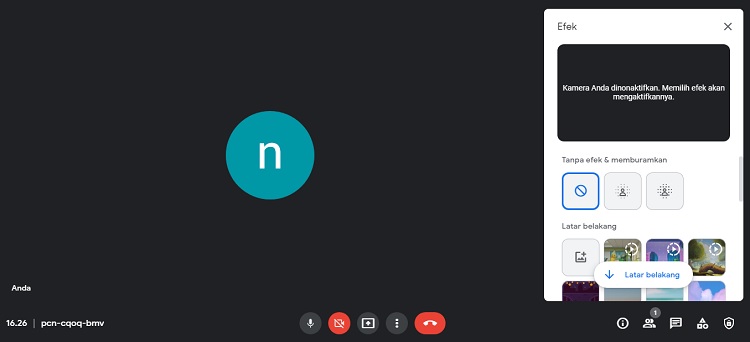
via digitek.id
Cara Memasukkan Background (Custom) dari Perangkat
Jika tidak menyukai virtual background yang ditawarkan Google Meet, kamu bisa memasukkan gambar custom apa saja yang bisa kamu dapatkan dari Google atau membuatnya sendiri.
Caranya mudah, kamu tidak perlu membutuhkan aplikasi tambahan untuk melakukannya. Berikut langkahnya:
- Klik titik tiga vertikal di kanan layar untuk memilih opsi khusus
- Selanjutnya pilih “terapkan efek visual”
- Nanti akan ada opsi dengan tanda plus “upload gambar latar” seperti gambar di bawah ini
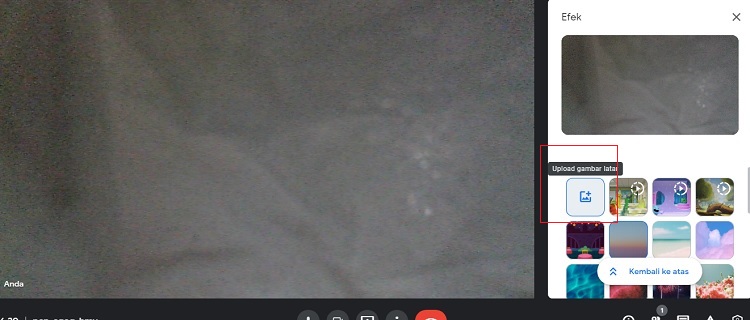
via digitek.id
- Klik dan pilih gambar yang akan kamu gunakan sebagai background di aplikasi Google Meet
Sebelum memilih foto untuk dijadikan latar belakang, kamu perlu mendownloadnya terlebih dahulu dan pastikan berada di penyimpanan perangkat baik ponsel atau PC.
Itu karena aplikasi Google Meet akan mengakses penyimpanan device pertama kali untuk melakukan upload. Ia tidak menyediakan fitur dimana pengguna bisa mengakses foto dan mengunduhnya langsung dari internet.
Penting diketahui, bagi pengguna komputer opsi mengganti gambar background hanya tersedia jika kamu mengaktifkan opsi hardware acceleration. Pengaturannya berbeda tergantung dari browser yang digunakan.
Jika kamu menggunakan Google Chrome, kamu bisa mengaktifkan opsi tersebut di halaman chrome://settings. Selanjutnya, pilihlah menu Advanced lalu buka submenu system.
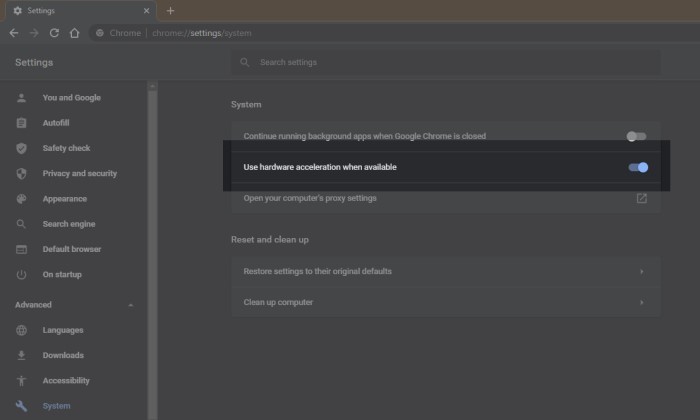
via digitek.id
Selain pengaturan di atas, pengguna PC hanya bisa menggunakan fitur background di Google Meet pada komputer dan browser dengan arsitektur 64bit.
Jadi pengguna yang mempunyai komputer masih 32bit tidak bisa menggunakan fitur ganti latar belakang.
Nah, itulah tips dan cara ganti background Google Meet dan memasukkan foto custom dari perangkat. Semoga bisa membantu.



